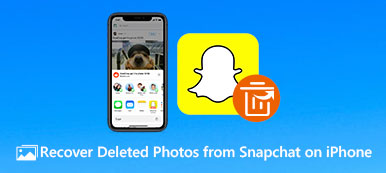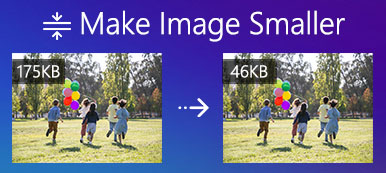Μπορεί να έχετε αντιμετωπίσει μια τέτοια κατάσταση όταν η κάμερα του παλιού σας τηλεφώνου δεν είναι αρκετά υψηλής ευκρίνειας και οι φωτογραφίες που τραβήξατε είναι αρκετά θολές και κοκκώδεις. Αυτό δεν θα είναι πλέον πρόβλημα μετά την εκμάθηση πώς να επαναφέρετε φωτογραφίες χαμηλής ανάλυσης. Μόλις κατακτήσετε αυτήν την ικανότητα, αυτές οι απλές άχρηστες εικόνες θα αποκτήσουν τη δεύτερη ζωή τους και μπορείτε επιτέλους να απολαύσετε χαρούμενες στιγμές σε μια συγκεκριμένη παλιά εικόνα ή να φτιάξετε ένα κολάζ φωτογραφιών με επισκευασμένες εικόνες. Ελέγξτε τα παρακάτω βήματα και μάθετε πώς να διορθώνετε φωτογραφίες χαμηλής ανάλυσης σε μια στιγμή.
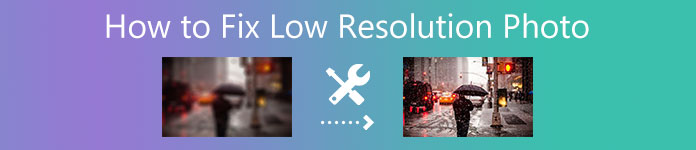
- Μέρος 1: Πώς να επαναφέρετε φωτογραφίες χαμηλής ανάλυσης δωρεάν
- Μέρος 2: Πώς να διορθώσετε επαγγελματικά φωτογραφίες χαμηλής ανάλυσης
- Μέρος 3: Συχνές ερωτήσεις σχετικά με τον τρόπο διόρθωσης φωτογραφιών χαμηλής ανάλυσης
Μέρος 1: Πώς να επαναφέρετε φωτογραφίες χαμηλής ανάλυσης δωρεάν
Όλοι αγαπούν τα δωρεάν. Αλλά πού να βρείτε το καλύτερο δωρεάν εργαλείο που μπορεί πραγματικά να βελτιώσει τις εικόνες με χαμηλά pixel; Εδώ έρχεται το Apeaksoft Free Image Upscaler. Ένα πραγματικό πρακτικό και αποτελεσματικό εργαλείο βελτιστοποίησης εικόνας που δεν απαιτεί περίπλοκη λειτουργία για να μάθετε πώς να διορθώνετε φωτογραφίες χαμηλής ανάλυσης. Μια εικόνα καλής ποιότητας δεν εξαρτάται μόνο από την υψηλή ανάλυση. Η πυκνότητα των εικονοστοιχείων και το μέγεθος της εικόνας έχουν επίσης σημασία. Το καλύτερο πράγμα για το Δωρεάν αναβάθμιση εικόνας είναι ότι χρησιμοποιεί έναν αλγόριθμο AI για να μαντέψει και να συμπληρώσει τα εικονοστοιχεία που λείπουν. Με αυτόν τον τρόπο, οι φωτογραφίες σας χαμηλής ανάλυσης θα επισκευαστούν και θα φαίνονται καλύτερα.
 Σύσταση
Σύσταση- Βελτιστοποιήστε την ποιότητα της φωτογραφίας σας σε ένα λεπτό.
- Προσθέστε pixel που λείπουν για να κάνετε τις φωτογραφίες πιο ευκρινείς.
- Αυξήστε την ανάλυση της φωτογραφίας σας και διατηρήστε την ποιότητα.
- Μειώστε το θάμπωμα και το θόρυβο σε μια εικόνα χωρίς περιορισμούς μεγέθους.
Πώς να επαναφέρετε φωτογραφίες χαμηλής ανάλυσης με τη δωρεάν εφαρμογή αναβάθμισης εικόνας
Βήμα 1Πηγαίνετε στο Δωρεάν εικόνα Upscaler ιστότοπο σε οποιοδήποτε από τα προγράμματα περιήγησής σας. Σύρετε και αποθέστε τη φωτογραφία που θέλετε να βελτιώσετε στο κέντρο της ιστοσελίδας. Ή κάντε κλικ στο Ανεβασε την φωτογραφια σου κουμπί για εισαγωγή εικόνας.
Βήμα 2Αφού ολοκληρωθεί η φόρτωση, η αρχική σας εικόνα και η επισκευασμένη θα εμφανιστούν στο αναδυόμενο παράθυρο. Μπορείτε να βελτιώσετε περισσότερα κάνοντας κλικ στις επιλογές μεγέθυνσης πάνω από την εικόνα και προσαρμόζοντας τη βελτίωση σε 4X, 6X ή περισσότερο.
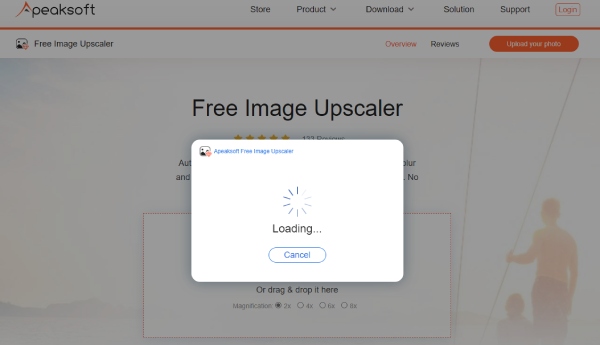
Βήμα 3Μόλις είστε ικανοποιημένοι με το αποτέλεσμα. Μπορείτε να κάνετε κλικ στο Αποθήκευση κουμπί παρακάτω για λήψη της φωτογραφίας σας. Η σταθερή εικόνα θα αποθηκευτεί στον προεπιλεγμένο φάκελο του προγράμματος περιήγησής σας.
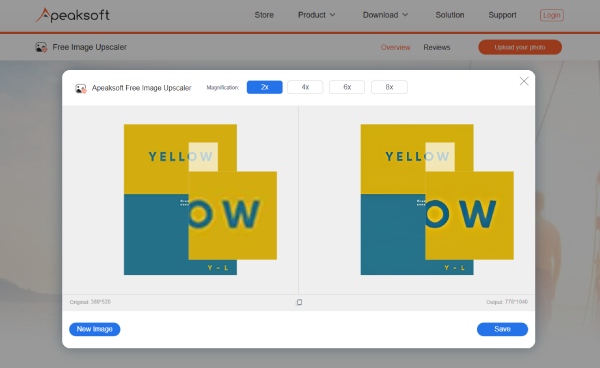
Μέρος 2: Πώς να διορθώσετε επαγγελματικά φωτογραφίες χαμηλής ανάλυσης
Photoshop είναι η καλύτερη επιλογή για να βελτιώσετε εικόνες χαμηλών pixel χωρίς απώλεια ποιότητας σε υπολογιστές. Σε αυτό το πρόγραμμα, θα εξερευνήσετε πολλούς τρόπους για να διορθώσετε φωτογραφίες χαμηλής ανάλυσης.
Σε αυτό το κεφάλαιο, θα μάθετε το πιο συνηθισμένο για να αναβαθμίσετε την εικόνα χαμηλής ανάλυσης χωρίς να προσαρμόσετε τις διαστάσεις των pixel. Επιπλέον, εάν πιστεύετε ότι οι επισκευασμένες εικόνες είναι πολύ μεγάλες για αποθήκευση, απλώς αφήστε τις Το Photoshop συμπιέζει την εικόνα σας και να διατηρήσουν την βελτιωμένη ποιότητα.
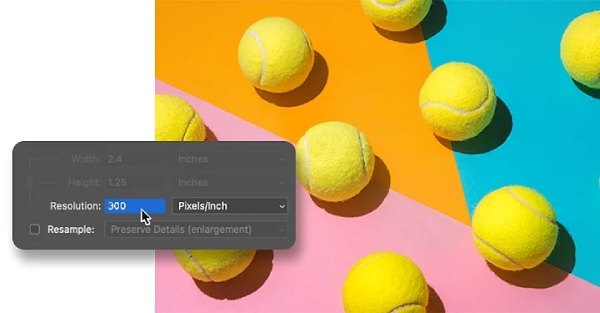
Πώς να διορθώσετε φωτογραφίες χαμηλής ανάλυσης με το Photoshop
Βήμα 1Πρώτον, εκκίνηση Photoshop στον υπολογιστή σας και εισάγετε την εικόνα σας. Μπορείτε να σύρετε και να αποθέσετε απευθείας την εικόνα στο Photoshop Διεπαφή.
Βήμα 2Στη γραμμή μενού, κάντε κλικ Εικόνα και στη συνέχεια Μέγεθος εικόνας. Αφήστε το μέγεθος της εικόνας να παραμείνει το ίδιο με το αρχικό. Πρέπει να κάνετε κλικ Επαναλάβετε να αποεπιλέξετε.
Βήμα 3Εισαγάγετε μια επιθυμητή ανάλυση για την παλιά σας εικόνα και Photoshop θα χειριστεί το αντίστοιχο μέγεθος και άλλα για εσάς.
Βήμα 4Πατήστε Αρχεία και Εξαγωγή ως για να αποθηκεύσετε τις επισκευασμένες φωτογραφίες σας σε JPG, PNG ή οποιαδήποτε άλλη μορφή. Μπορείτε επίσης να κάνετε κλικ στην Αποθήκευση για να αποθηκεύσετε αυτό το έργο.
Note: μπορείτε επίσης να πάτε στο Φίλτρα > Ακονίζω > Unsharp μάσκα για να εφαρμόσετε το φίλτρο και να βελτιώσετε την ποιότητα της εικόνας σας μετά την προσαρμογή της ανάλυσης.
Μέρος 3: Συχνές ερωτήσεις σχετικά με τον τρόπο διόρθωσης φωτογραφιών χαμηλής ανάλυσης
Ερώτηση 1. Πώς να διορθώσετε φωτογραφίες χαμηλής ανάλυσης σε κινητά τηλέφωνα;
Η PicsArt είναι επίσης ένα επαγγελματικό εργαλείο σχεδιασμένο για χρήστες τηλεφώνων να επεξεργάζονται φωτογραφίες. Και το εργαλείο είναι προσβάσιμο τόσο σε iOS όσο και σε Android. Μπορείτε να προσαρμόσετε την ανάλυση με το Αλλαγή μεγέθους εργαλείο σε αυτό το πρόγραμμα. Απλώς πατήστε Εργαλεία και Αλλαγή μεγέθους, εμφανίζεται ένα αιωρούμενο παράθυρο και μπορείτε να αλλάξετε την ανάλυση.
Ερώτηση 2. Γιατί η φωτογραφία μου είναι χαμηλής ανάλυσης;
Πολλοί παράγοντες μπορούν να κάνουν μια φωτογραφία να είναι χαμηλής ανάλυσης και να φαίνεται θολή. Όπως η ακατάλληλη μεγέθυνση μιας εικόνας, λήψεις κάμερας χαμηλής ευκρίνειας, η καλή εστίαση της κάμερας στο θέμα, κ.λπ. Αλλά μερικά από αυτά Οι θολές εικόνες μπορούν να διορθωθούν στη συνέχεια και μπορείτε να βελτιώσετε τις εικόνες χαμηλών pixel με τα κατάλληλα εργαλεία παραπάνω.
Ερώτηση 3. Πόσα pixel είναι η υψηλή ανάλυση;
Η ανάλυση ορίζεται από πόσα pixel ανά ίντσα. Κανονικά, μια εικόνα χαμηλής ανάλυσης με λίγα εικονοστοιχεία μπορεί να είναι κατάλληλη για περιήγηση στο web, καθώς είναι συχνά ελαφριά. Για μια εικόνα υψηλής ανάλυσης, πρέπει να έχει τουλάχιστον 300 pixel ανά ίντσα. Αυτή η ανάλυση είναι ιδιαίτερα καλή για εκτύπωση.
Συμπέρασμα
Η καλύτερη μέθοδος για να λάβετε μια εικόνα υψηλής ανάλυσης είναι να κάνετε καλή δουλειά από την αρχή όταν τραβάτε τη φωτογραφία. Επειδή όμως δεν είστε όλοι επαγγελματίες φωτογράφοι, οι λύσεις που αναφέρονται παραπάνω συνιστώνται επίσης ανεπιφύλακτα βελτιώστε τις εικόνες χαμηλών pixel. Σίγουρα θα κατακτήσετε την ικανότητα να διορθώνετε φωτογραφίες χαμηλής ανάλυσης με τον οδηγό βήμα προς βήμα.



 Αποκατάσταση στοιχείων iPhone
Αποκατάσταση στοιχείων iPhone Αποκατάσταση συστήματος iOS
Αποκατάσταση συστήματος iOS Δημιουργία αντιγράφων ασφαλείας και επαναφορά δεδομένων iOS
Δημιουργία αντιγράφων ασφαλείας και επαναφορά δεδομένων iOS iOS οθόνη εγγραφής
iOS οθόνη εγγραφής MobieTrans
MobieTrans Μεταφορά iPhone
Μεταφορά iPhone iPhone Γόμα
iPhone Γόμα Μεταφορά μέσω WhatsApp
Μεταφορά μέσω WhatsApp Ξεκλείδωμα iOS
Ξεκλείδωμα iOS Δωρεάν μετατροπέας HEIC
Δωρεάν μετατροπέας HEIC Αλλαγή τοποθεσίας iPhone
Αλλαγή τοποθεσίας iPhone Android Ανάκτηση Δεδομένων
Android Ανάκτηση Δεδομένων Διακεκομμένη εξαγωγή δεδομένων Android
Διακεκομμένη εξαγωγή δεδομένων Android Android Data Backup & Restore
Android Data Backup & Restore Μεταφορά τηλεφώνου
Μεταφορά τηλεφώνου Ανάκτηση δεδομένων
Ανάκτηση δεδομένων Blu-ray Player
Blu-ray Player Mac Καθαριστικό
Mac Καθαριστικό DVD Creator
DVD Creator Μετατροπέας PDF Ultimate
Μετατροπέας PDF Ultimate Επαναφορά κωδικού πρόσβασης των Windows
Επαναφορά κωδικού πρόσβασης των Windows Καθρέφτης τηλεφώνου
Καθρέφτης τηλεφώνου Video Converter Ultimate
Video Converter Ultimate Πρόγραμμα επεξεργασίας βίντεο
Πρόγραμμα επεξεργασίας βίντεο Εγγραφή οθόνης
Εγγραφή οθόνης PPT σε μετατροπέα βίντεο
PPT σε μετατροπέα βίντεο Συσκευή προβολής διαφανειών
Συσκευή προβολής διαφανειών Δωρεάν μετατροπέα βίντεο
Δωρεάν μετατροπέα βίντεο Δωρεάν οθόνη εγγραφής
Δωρεάν οθόνη εγγραφής Δωρεάν μετατροπέας HEIC
Δωρεάν μετατροπέας HEIC Δωρεάν συμπιεστής βίντεο
Δωρεάν συμπιεστής βίντεο Δωρεάν συμπιεστής PDF
Δωρεάν συμπιεστής PDF Δωρεάν μετατροπέας ήχου
Δωρεάν μετατροπέας ήχου Δωρεάν συσκευή εγγραφής ήχου
Δωρεάν συσκευή εγγραφής ήχου Ελεύθερος σύνδεσμος βίντεο
Ελεύθερος σύνδεσμος βίντεο Δωρεάν συμπιεστής εικόνας
Δωρεάν συμπιεστής εικόνας Δωρεάν γόμα φόντου
Δωρεάν γόμα φόντου Δωρεάν εικόνα Upscaler
Δωρεάν εικόνα Upscaler Δωρεάν αφαίρεση υδατογραφήματος
Δωρεάν αφαίρεση υδατογραφήματος Κλείδωμα οθόνης iPhone
Κλείδωμα οθόνης iPhone Παιχνίδι Cube παζλ
Παιχνίδι Cube παζλ